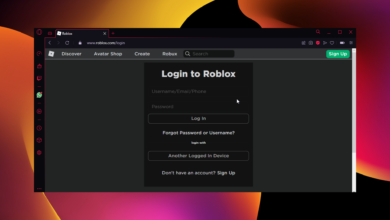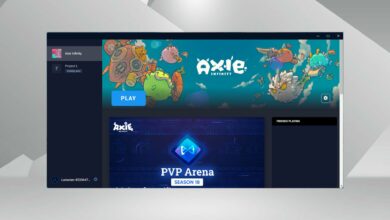No se pudo verificar la firma digital de este archivo.
- No se pudo verificar la firma digital de este archivo. es un error de seguridad provocado por la instalación de algunas aplicaciones.
- Microsoft no reconoce el permiso para programas más nuevos, por lo que muestra esto la firma digital no pudo ser verificada mensaje.
- Cuando tengas la firma digital no pudo ser verificada en Windows 10, debe intentar una restauración del sistema.
- También debe deshabilitar temporalmente la firma digital.

XINSTALAR HACIENDO CLIC EN DESCARGAR ARCHIVO
Una firma digital es casi un permiso. Si Microsoft no reconoce los permisos para el programa, aparecerá un error de pantalla azul No se pudo verificar la firma digital de este archivo.. Este error también se conoce como Código de error 0xc0000428.
La firma digital está en su lugar para proteger el software y evitar la falsificación. Este error generalmente ocurre cuando se instala software de terceros. es decir, con software más nuevo, es posible que aún no se obtenga la firma digital.
¿Cómo puedo corregir el error de firma digital en Windows 10?
1. Realizar una restauración del sistema
- reinicio completo su computadora y siga presionando F8 varias veces mientras se inicia el sistema.
- Seleccionar Inicie Windows en modo seguro.
- Haga clic en el panel Buscar en el menú Sistema y escriba restauración del sistema.
- Haz clic en Crear un punto de restauración.
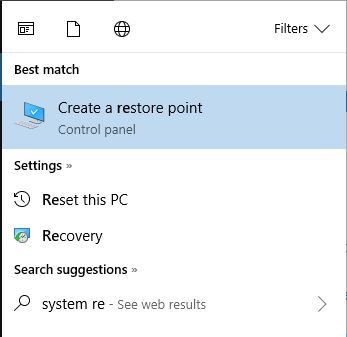
- Haga clic en Restauración del sistema.
- Elige uno Punto de restauración.
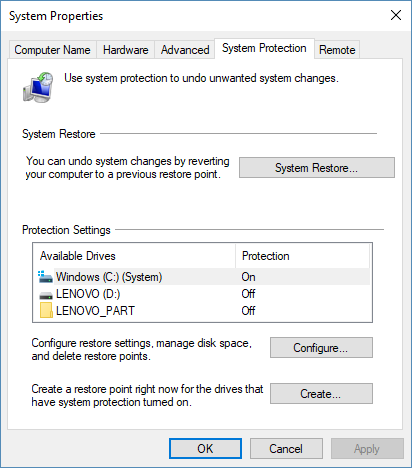
- Siga las instrucciones en pantalla para restablecer su sistema operativo Windows a una fecha anterior.
Esto debería eliminar las funciones que se agregaron con los programas más nuevos y hacer que el sistema funcione.
2. Reparar el administrador de inicio
- Inserte el disco de Windows 10 en la unidad de disco y reinicie la computadora.
- Presione la tecla F que corresponde al inicio en la recuperación del sistema (si hay una).
- Ajuste el idioma y la configuración allí en consecuencia y haga clic en Próximo.
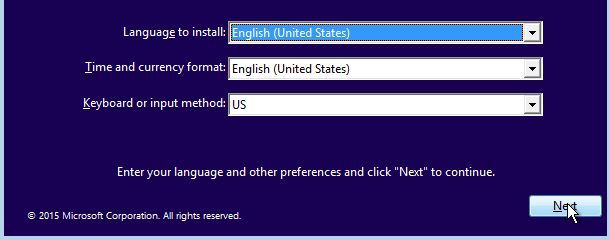
- Haz clic en Reparar tu computadora en la esquina inferior derecha de la pantalla.
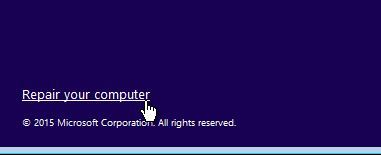
- Haga clic en Solucionar problemas.
- Haga clic en Opciones avanzadas.
- Elegir solicitud de pedido.
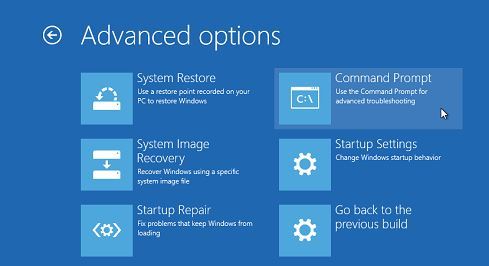
- Elige uno Cuenta para continuar (Administrador).
- Introduzca los siguientes comandos:
C:Cd Bootattrib bcd -s -h -rbootrec / rebuildbcd
- Realice una reparación de inicio iniciando Windows.
- Navegar a Ajustes del sistema en el menú.
- Haga clic en Actualización y seguridad.
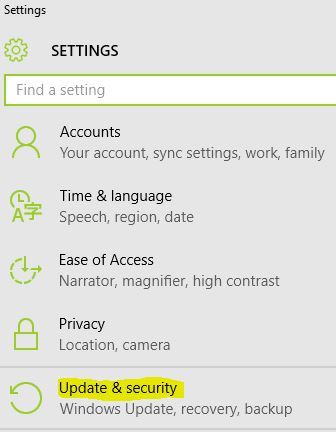
- Haga clic en Recuperación.
- Bajo la Inicio avanzado Haga clic en Reiniciar ahora.
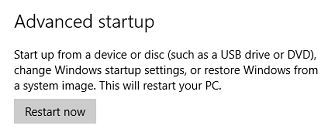
- Haga clic en Solucionar problemas
- Haga clic en Opciones avanzadas.
- Haga clic en Reparación de inicio.
- Seleccione su nombre de usuario.
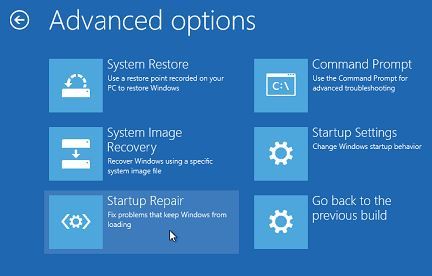
- Ingrese la contraseña de su cuenta
Una vez que se complete la reparación, el sistema se reiniciará y el error se borrará.
3. Deshabilitar temporalmente la firma digital
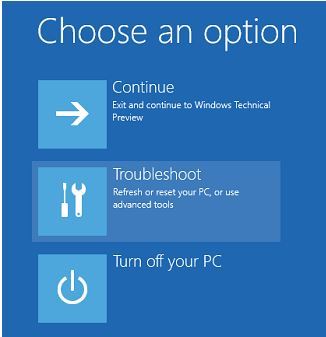
- Hacer clic tecla ganar + S y selecciona Actualización y seguridad.
- Seleccionar Recuperación en el panel izquierdo.
- En la parte inferior de la página, debería ver Inicio avanzado con una Rempezar ahora boton de abajo.
- Haga clic en el botón y espere a que el sistema se reinicie.
- Una vez que su computadora se reinicie, seleccione Solucionar problemas opción.
- Seleccionar Opciones avanzadas y haga clic Configuración de inicio.
- Encontrar Deshabilitar la aplicación de la firma del conductor opción y haga clic F7 para activarlo.
Esperamos que al menos uno de estos métodos haya ayudado, y nos encantaría saber cuál. Además, si conoce otras formas de solucionar el problema de la firma digital, infórmenos en los comentarios.
¿Aún tienes problemas? Solucionarlos con esta herramienta:
PATROCINADO
Algunos problemas de controladores se pueden resolver más rápidamente con una herramienta dedicada. Si aún tiene problemas con los controladores, descargue DriverFix y póngalo en funcionamiento con unos pocos clics. ¡Después de eso, deja que se haga cargo y solucione todos los errores en poco tiempo!

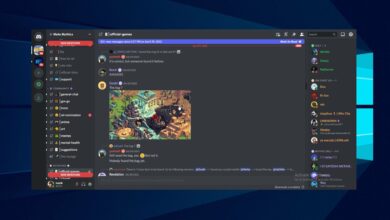
![Photo of Arreglar el error del sistema E101 Xbox One [Step-by-Step Guide]](https://kdkick.com/wp-content/uploads/2023/06/Arreglar-el-error-del-sistema-E101-Xbox-One-Step-by-Step-Guide-390x220.jpg)